Come utilizzare la chat con foto: guida step by step
L'intelligenza artificiale (AI) ci permettere di realizzare cose che fino a poco tempo fa sembravano impossibili. Ti presentiamo una piattaforma unica: UPDF AI, che ti consente di chattare con foto. Sì, per quanto incredibile possa sembrare, è completamente vero e qui ti mostreremo come usare questa chat passo dopo passo.
Con questo strumento online puoi fare moltissime cose: estrarre il testo dalla foto, generare contenuti basati sulla foto, identificare il contenuto presente al suo interno, rispondere alle tue domande, tradurre il testo contenuto nella foto, e così via. È semplice da usare ed è proprio come dare un prompt a qualsiasi chatbot.
Non preoccuparti del costo: i primi trenta prompt sono gratuiti e anche la versione a pagamento è molto economica. Una volta ottenuto l'abbonamento, si ha anche la possibilità di scaricare l'app desktop UPDF, che permette di chattare con PDF: per farlo clicca sul pulsante sottostante.
Windows • macOS • iOS • Android 100% sicuro
1. Estrarre un testo da una foto tramite la chat con foto AI
Di norma, quando si scatta una foto di una ricevuta o di un estratto da un libro o si fa uno screenshot di un'immagine con un messaggio importante, è necessario utilizzare un software speciale con funzione di riconoscimento ottico dei caratteri (OCR) per estrarre il testo dalla foto. Tramite UPDF AI Online, puoi estrarre il testo da qualsiasi file immagine con pochi semplici passaggi, elencati di seguito.
Per il Web : Dopo aver acceduto all'interfaccia principale di UPDF AI, naviga nell'interfaccia "Chat Bot" dal pannello di sinistra. Clicca sull'icona "Immagine" nella casella di testo per aggiungere un'immagine con testo. Fatto ciò, dovrai digitare un "Prompt" e chiedere all'assistente AI di estrarre il testo dall'immagine.
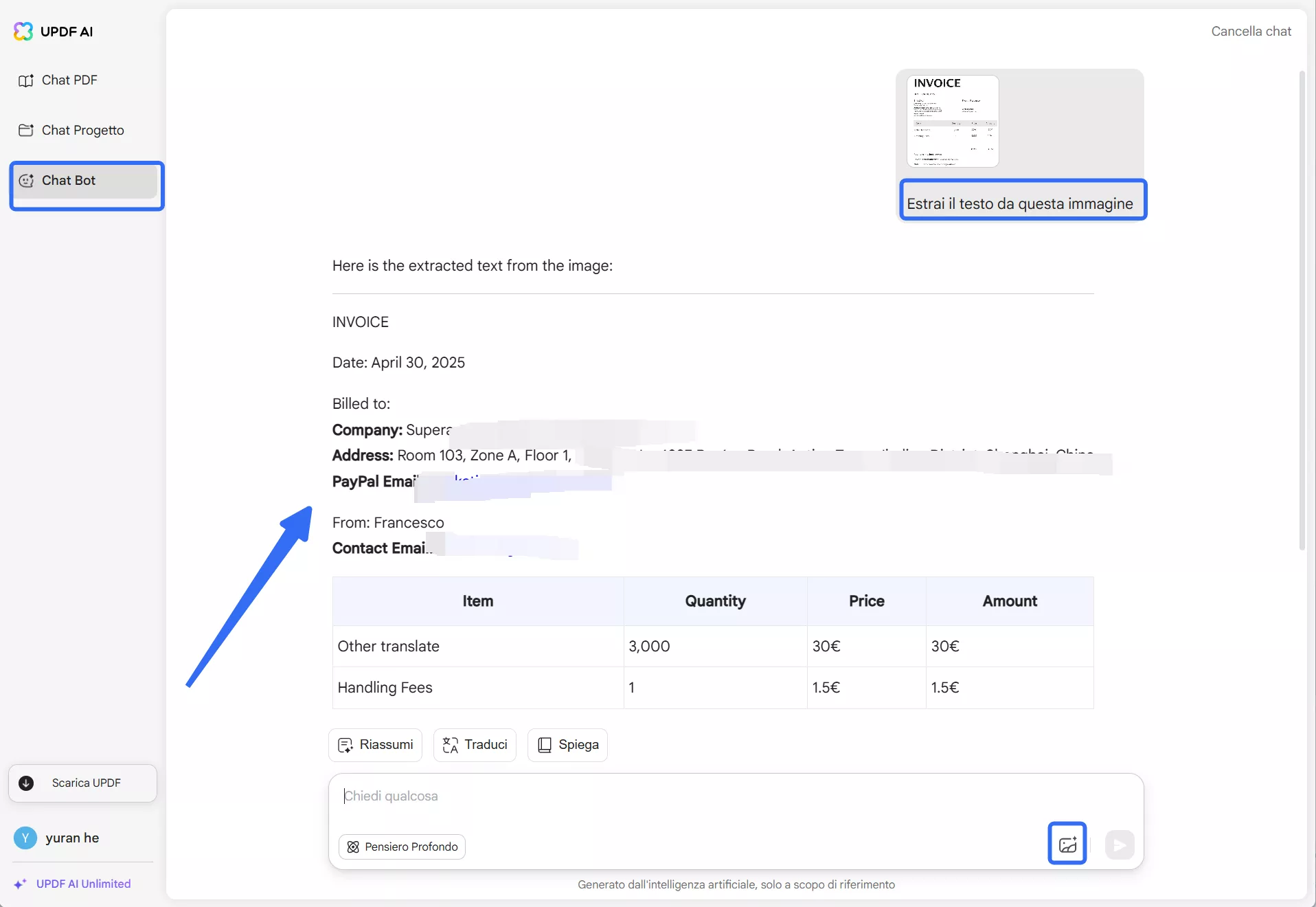
Per desktop: apri un file PDF in UPDF. Vai alla funzione "AI" in alto a destra dello schermo. Fai clic sul pulsante "Chat" e poi sull'icona "Immagine" . Seleziona l'immagine da cui desideri estrarre il testo e inserisci questo messaggio: "Estrai il testo da questa immagine". L'AI di UPDF estrarrà esattamente il testo contenuto nell'immagine.
(Nota: puoi aprire qualsiasi file PDF. Ti basta accedere alla funzione chat di UPDF AI.)
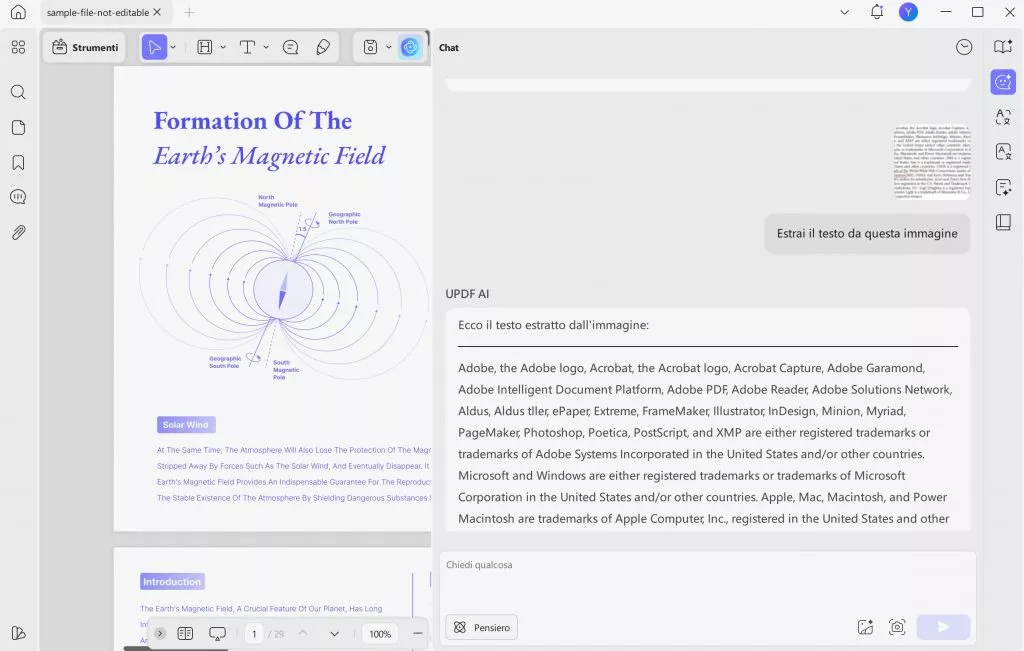
2. Generare contenuti grazie alla chat con foto
Se sei a corto di idee, puoi utilizzare UPDF AI Online per generare i contenuti in base a una certa immagine. Puoi anche specificare il numero di idee che vuoi che UPDF AI Online generi per te, così da poter scegliere tra più alternative. Segui questi semplici passaggi per generare contenuti online.
Per il Web: Per far generare contenuti a UPDF AI basandosi su un'immagine, ti basterà iniziare con il caricamento di un'immagine tramite l'icona "Immagine." Aggiungi un prompt di testo e consenti all'assistente AI di generare la risposta. Potrai quindi "Copiare" la risposta se ti soddisfa o chiedere allo strumento di "Rigenerarla" se non sei soddisfatto della risposta.
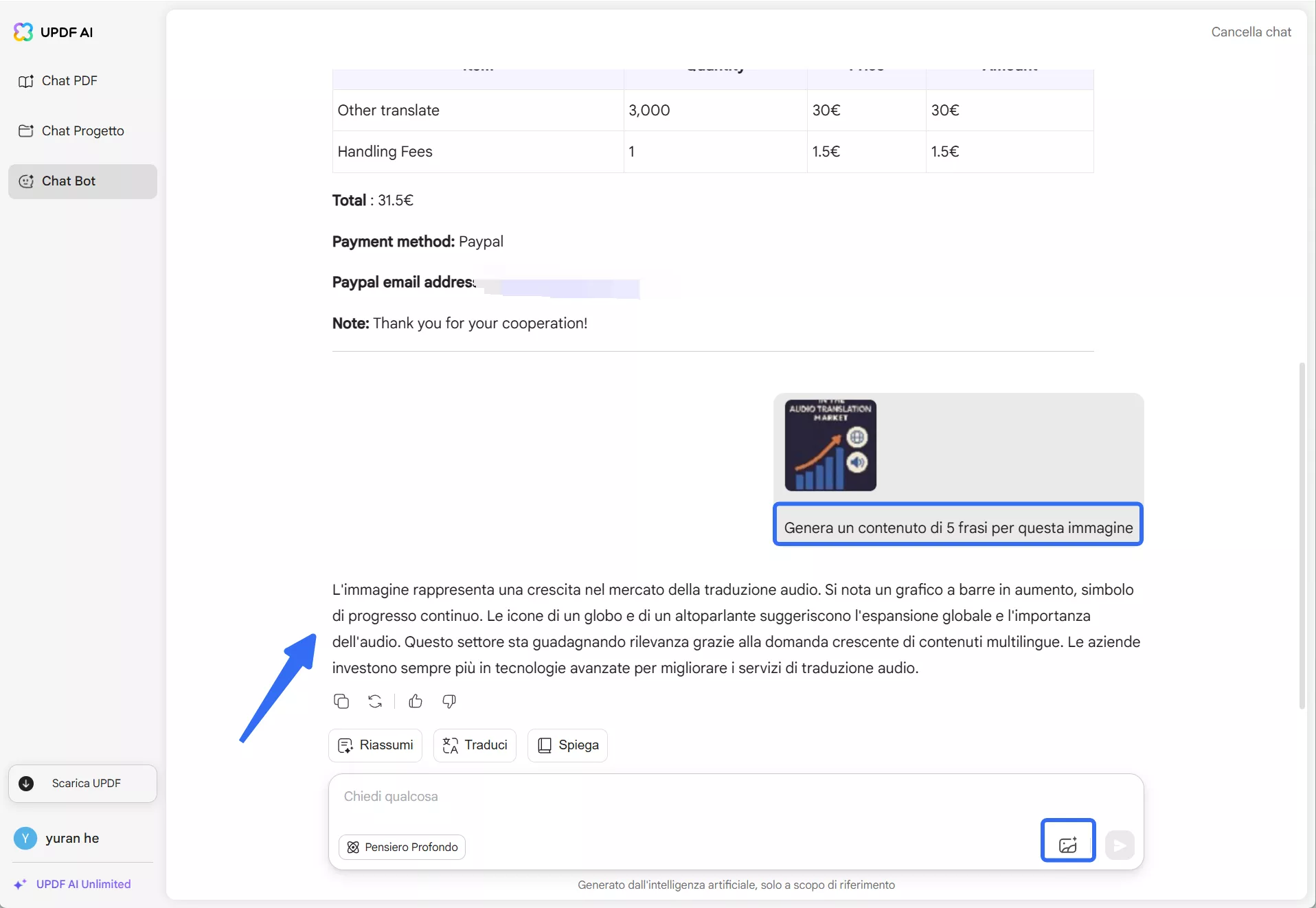
Per desktop : nella funzione "Chat", carica un'immagine e inserisci il comando appropriato. Ad esempio, puoi dare il comando: "Scrivi una descrizione del prodotto per questa immagine". UPDF genererà il contenuto per te. Se lo desideri, puoi copiarlo. Altrimenti, puoi cliccare su "Rigenera" per generarne un altro.
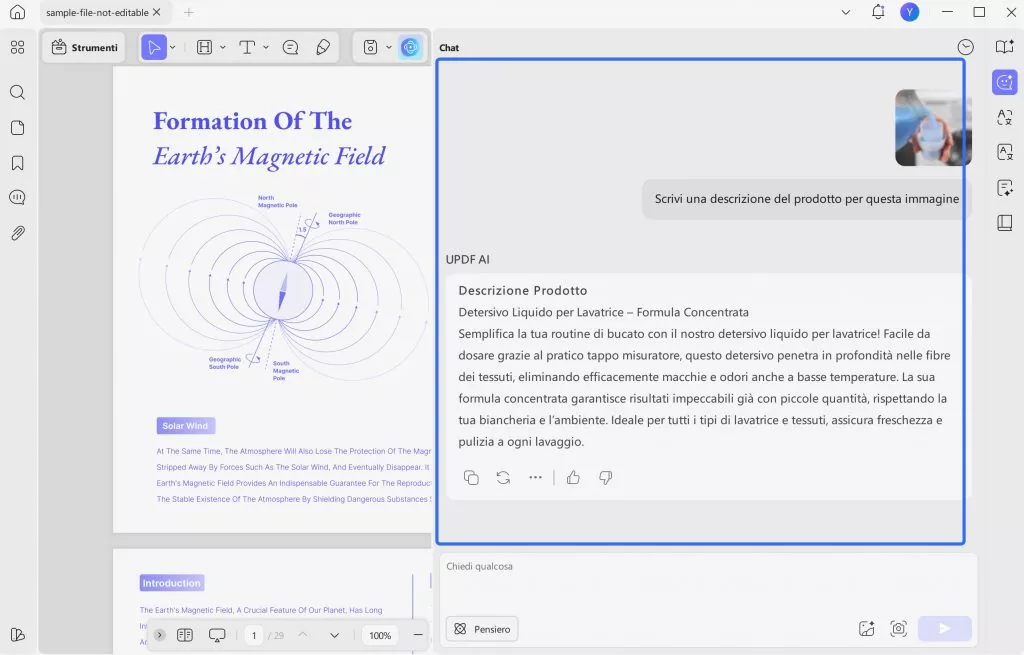
3. Identificare un'immagine e ricevere suggerimenti grazie alla chat con foto
Puoi utilizzare UPDF AI Online anche per identificare una certa foto o chiedere suggerimenti su come scattarne una simile. Se desideri eseguire una di queste operazioni, segui questi passaggi.
Per il Web: Per conversare con l'assistente AI di UPDF e identificare e chattare su un'immagine, dovrai accedere alla sezione "Chat PDF". Qui, aggiungi un'immagine alla casella di chat tramite l'icona "Immagine" nell'angolo destro e digita un prompt. Potrai continuare la conversazione basandoti sulle risposte e la tua curiosità.
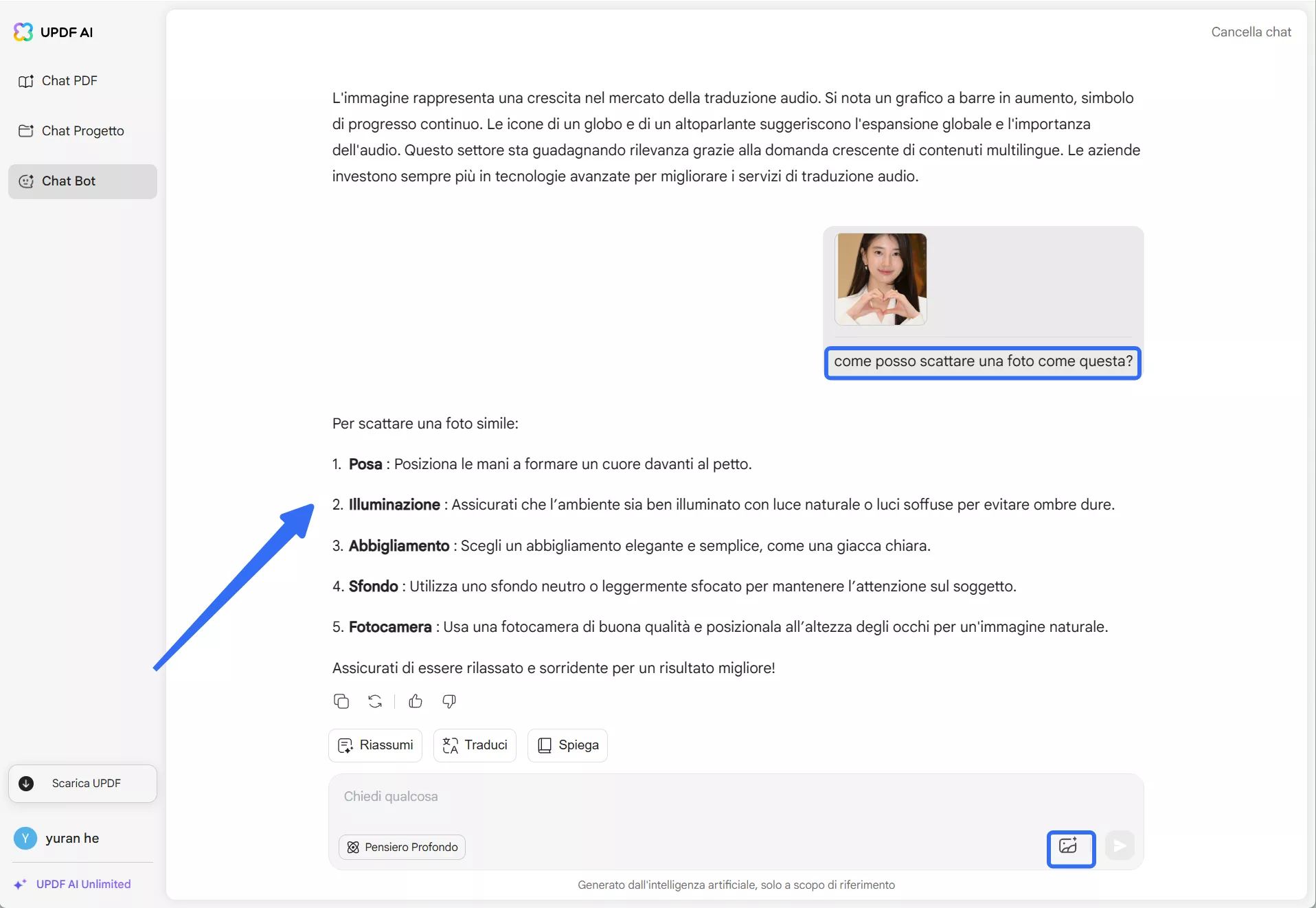
Per desktop: vai alla funzione "Chat" in "AI". Carica l'immagine cliccando sull'icona "Immagine" nella finestra di richiesta. Inserisci un comando qualsiasi e parla con l'AI di UPDF riguardo all'immagine. Ad esempio: "Come posso preparare questo cupcake?"
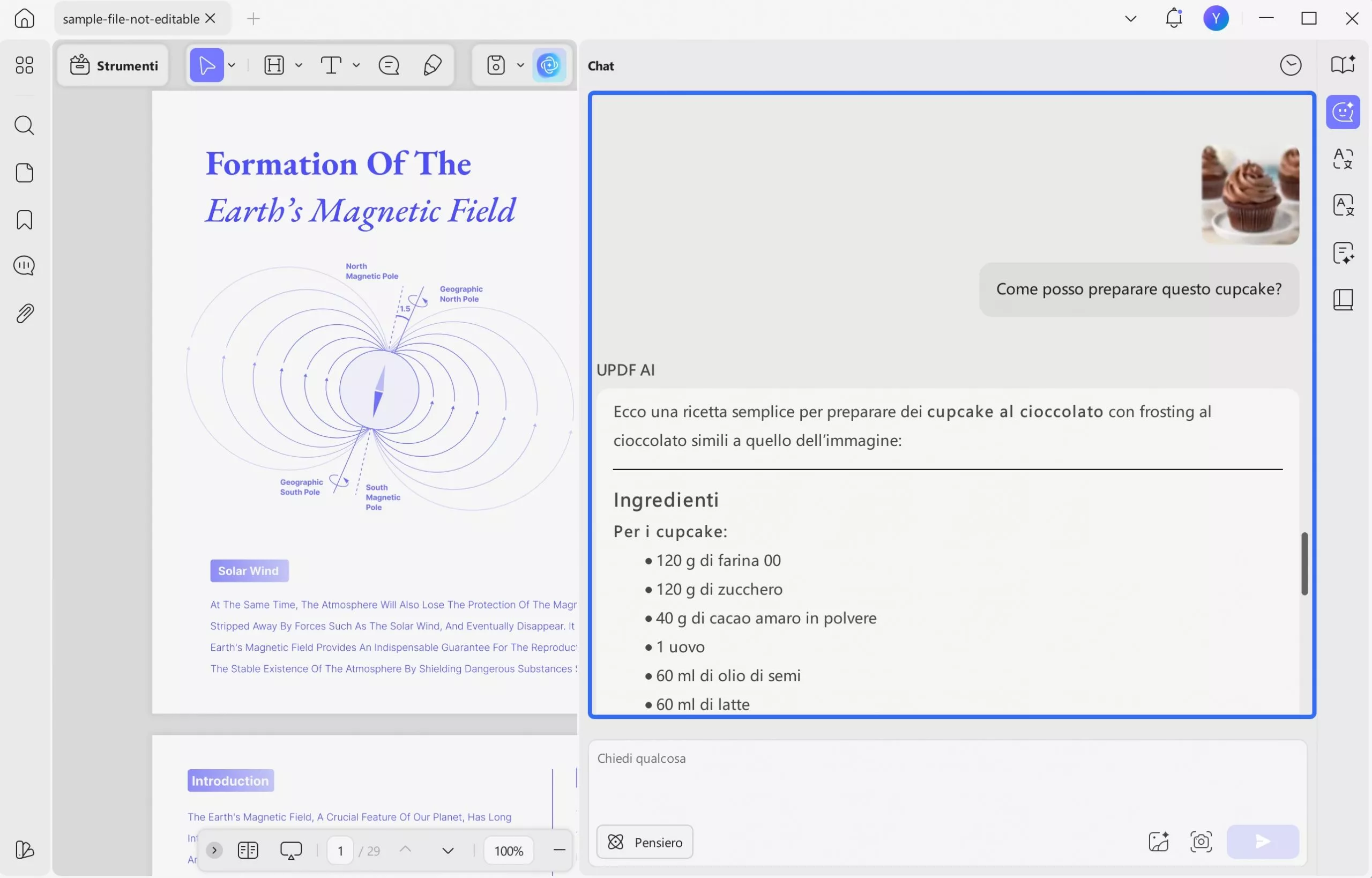
4. Studiare con la chat con foto
L'assistente AI online di UPDF può aiutarti nello studio. Supponiamo che tu debba risolvere un problema di matematica e che abbia bisogno di conoscere non solo la risposta, ma anche il metodo che ti consente di arrivare a un certo risultato. L'assistente online AI di UPDF ti permette non solo ti avere la risposta, ma anche il metodo in dettaglio. Segui questi passaggi se desideri fare qualcosa del genere.
Per il Web: UPDF AI non solo ti permette di chattare ma anche di apprendere qualcosa dalla conversazione. Clicca sull'icona "Immagine" e carica un problema matematico, quindi digita un comando tramite prompt affinché lo strumento AI fornisca istruzioni. Potrai copiare o rigenerare i risultati basandoti sulle tue preferenze.
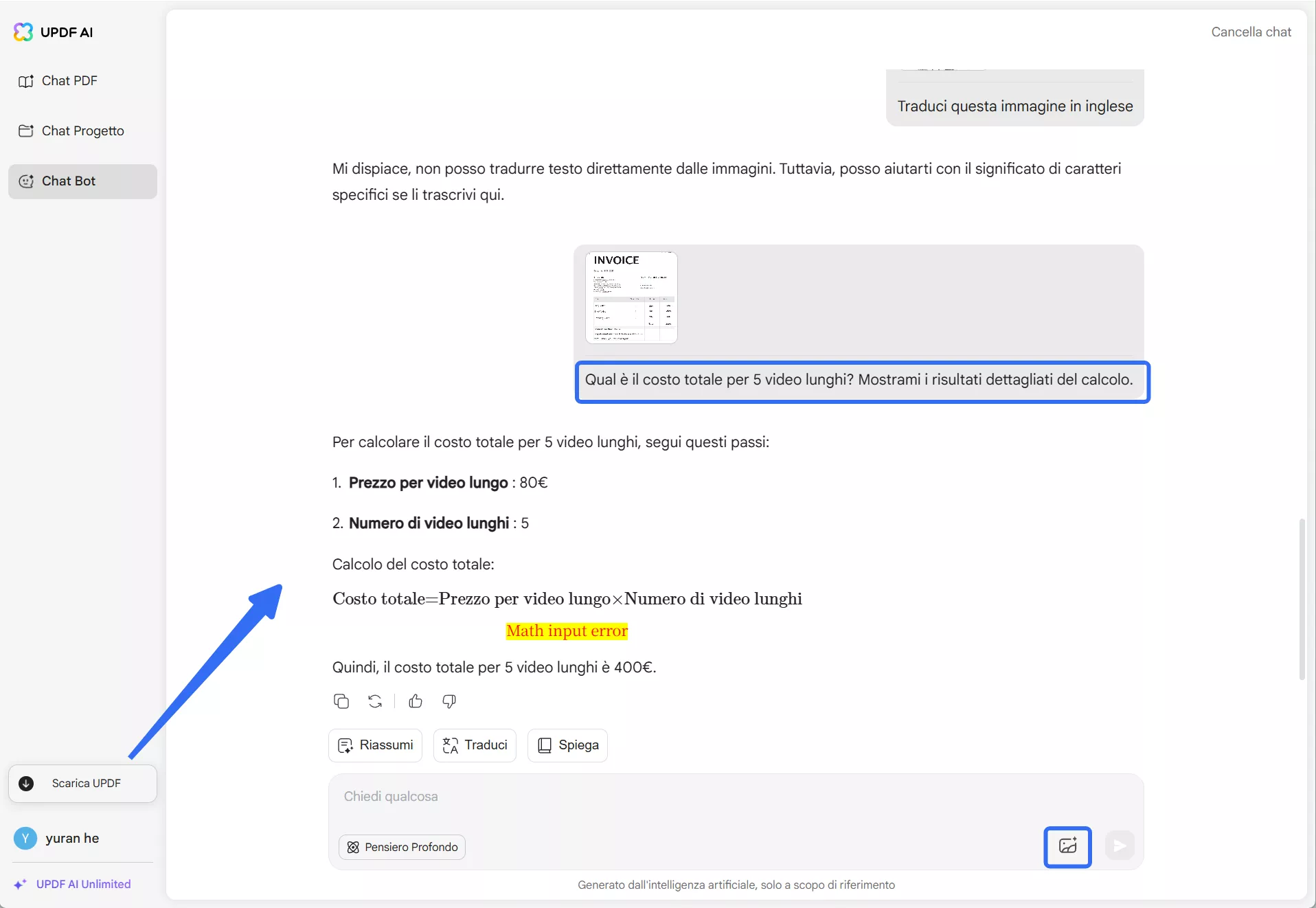
Per desktop: carica l'immagine del problema di matematica proprio come abbiamo fatto nei passaggi precedenti. Inserisci un comando e chiedi all'UPDF di risolverlo, ad esempio "Risolvi questo problema di matematica".
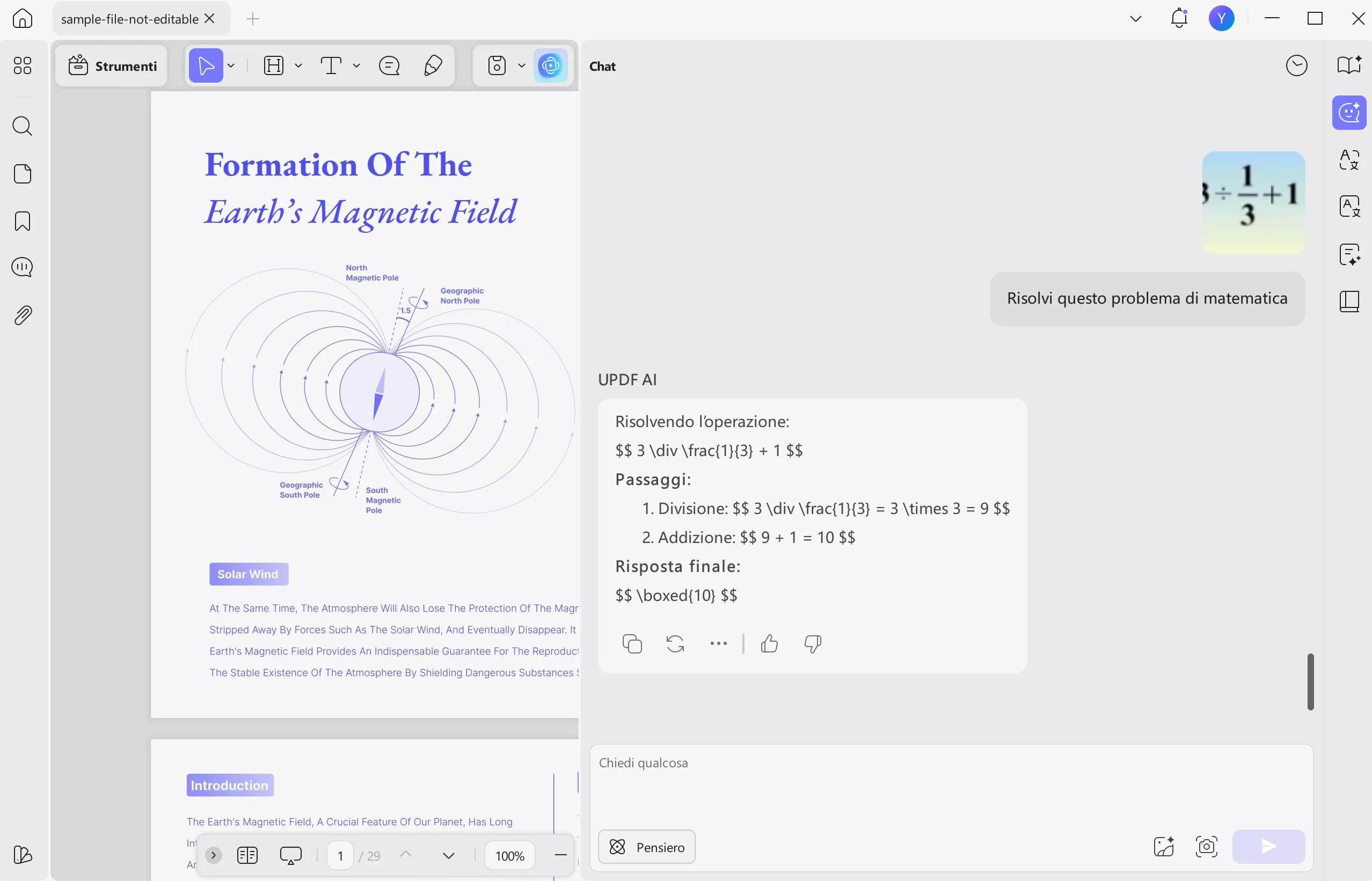
5. Tradurre l'immagine con la chat con foto
UPDF AI Online può aiutarti a tradurre il testo nel file immagine. Che si tratti della descrizione di un prodotto, di voci di menu o di una serie di istruzioni scritte in una lingua che non conosci, segui questi semplici passaggi e riuscirai tradurre il testo in pochi istanti.
Per il Web: Semplicemente carica la tua "Immagine" nella casella di testo e digita un prompt chiedendo allo strumento di tradurre l'immagine. Puoi "Copiare" i risultati nei tuoi appunti e utilizzare il contenuto tradotto più tardi.
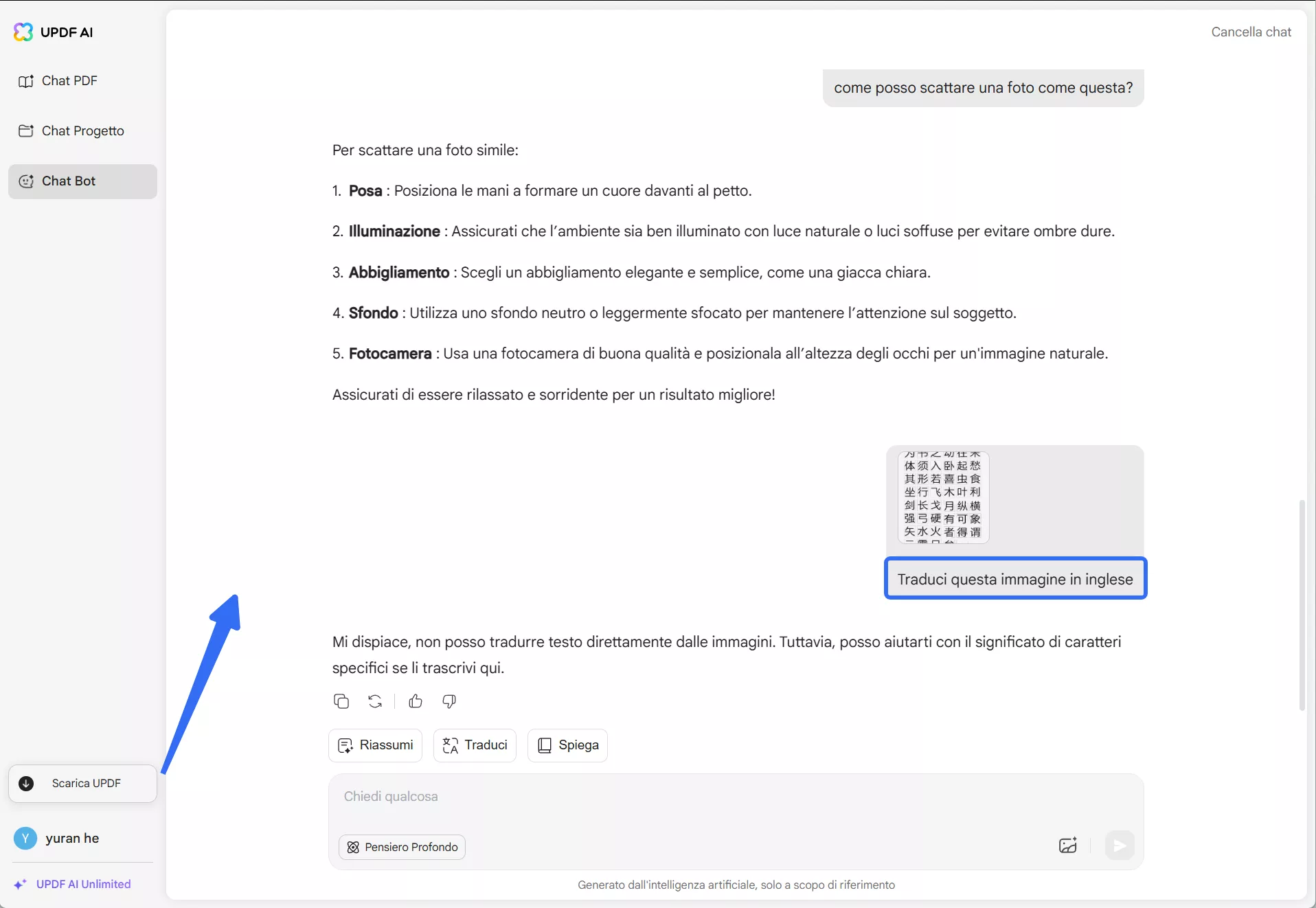
Per desktop: carica un'immagine contenente testo e chiedi all'IA di UPDF di tradurlo nella lingua desiderata. Ad esempio, "Traduci il testo dell'immagine in cinese".
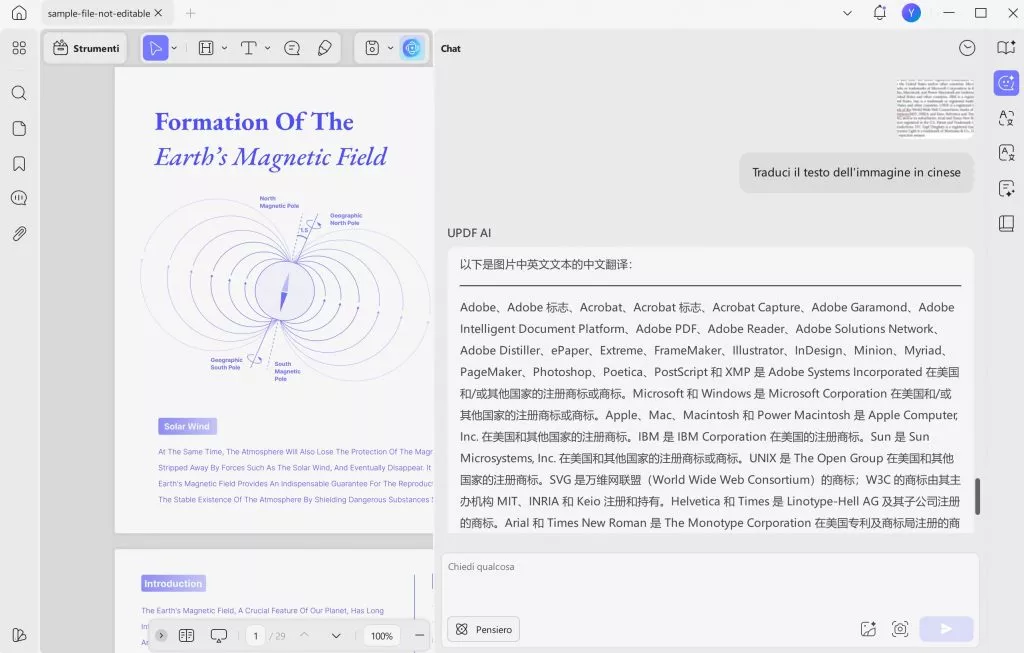
Conclusione
Fino a qualche anno fa era impensabile interagire con foto tramite chat. Oggi, con l’assistente AI online di UPDF, questa possibilità è diventata realtà. Visita subito UPDF AI per esplorare tutte le straordinarie funzionalità e scoprire quanto puoi ottenere e divertirti con questo innovativo strumento.
Windows • macOS • iOS • Android 100% sicuro
 UPDF
UPDF
 UPDF per Windows
UPDF per Windows UPDF per Mac
UPDF per Mac UPDF per iPhone/iPad
UPDF per iPhone/iPad UPDF per Android
UPDF per Android UPDF AI Online
UPDF AI Online UPDF Sign
UPDF Sign Leggi PDF
Leggi PDF Annota PDF
Annota PDF Modifica PDF
Modifica PDF Converti PDF
Converti PDF Crea PDF
Crea PDF Comprimi PDF
Comprimi PDF Organizza PDF
Organizza PDF Unisci PDF
Unisci PDF Dividi PDF
Dividi PDF Ritaglia PDF
Ritaglia PDF Rimuovi pagine
Rimuovi pagine Ruota PDF
Ruota PDF Firma PDF
Firma PDF Modulo PDF
Modulo PDF Confronta PDF
Confronta PDF Proteggi PDF
Proteggi PDF Stampa PDF
Stampa PDF Batch PDF
Batch PDF OCR
OCR UPDF Cloud
UPDF Cloud Cos'è UPDF AI
Cos'è UPDF AI Revisione di UPDF AI
Revisione di UPDF AI Guida Utente per l'Intelligenza Artificiale
Guida Utente per l'Intelligenza Artificiale FAQ su UPDF AI
FAQ su UPDF AI Riassumi PDF
Riassumi PDF Traduci PDF
Traduci PDF Spiega PDF
Spiega PDF Chat con PDF
Chat con PDF Chat con immagine
Chat con immagine Da PDF a Mappa mentale
Da PDF a Mappa mentale Chat con AI
Chat con AI Guida Utente
Guida Utente Specifiche Tecniche
Specifiche Tecniche Aggiornamenti
Aggiornamenti Domande Frequenti
Domande Frequenti Trucchi per UPDF
Trucchi per UPDF Blog
Blog News
News Recensioni di UPDF
Recensioni di UPDF Download
Download Contattaci
Contattaci